迅捷PDF編輯器復制文本的方法
時間:2023-05-08 13:43:28作者:極光下載站人氣:270
迅捷pdf編輯器可以對PDF文檔進行很多的編輯和修改,有的小伙伴剛使用迅捷pdf編輯器的時候,不知道如何在該軟件中對文檔內容進行復制,其實方法很簡單,當我們將PDF文檔通過迅捷PDF編輯器打開之后,我們直接在該軟件中點擊選取工具,那么我們的文檔就可以進行修改和編輯操作了,當你點擊選取工具之后,直接就可以在文檔中選擇自己需要的內容進行選中并且右鍵點擊即可復制文本,你可以將文本復制粘貼到其他的編輯頁面中,或者復制粘貼到該文檔的合適的位置,下方是關于如何使用迅捷PDF編輯器復制文本的具體操作方法,如果你需要的情況下可以看看方法教程,希望小編的方法教程對大家有所幫助。
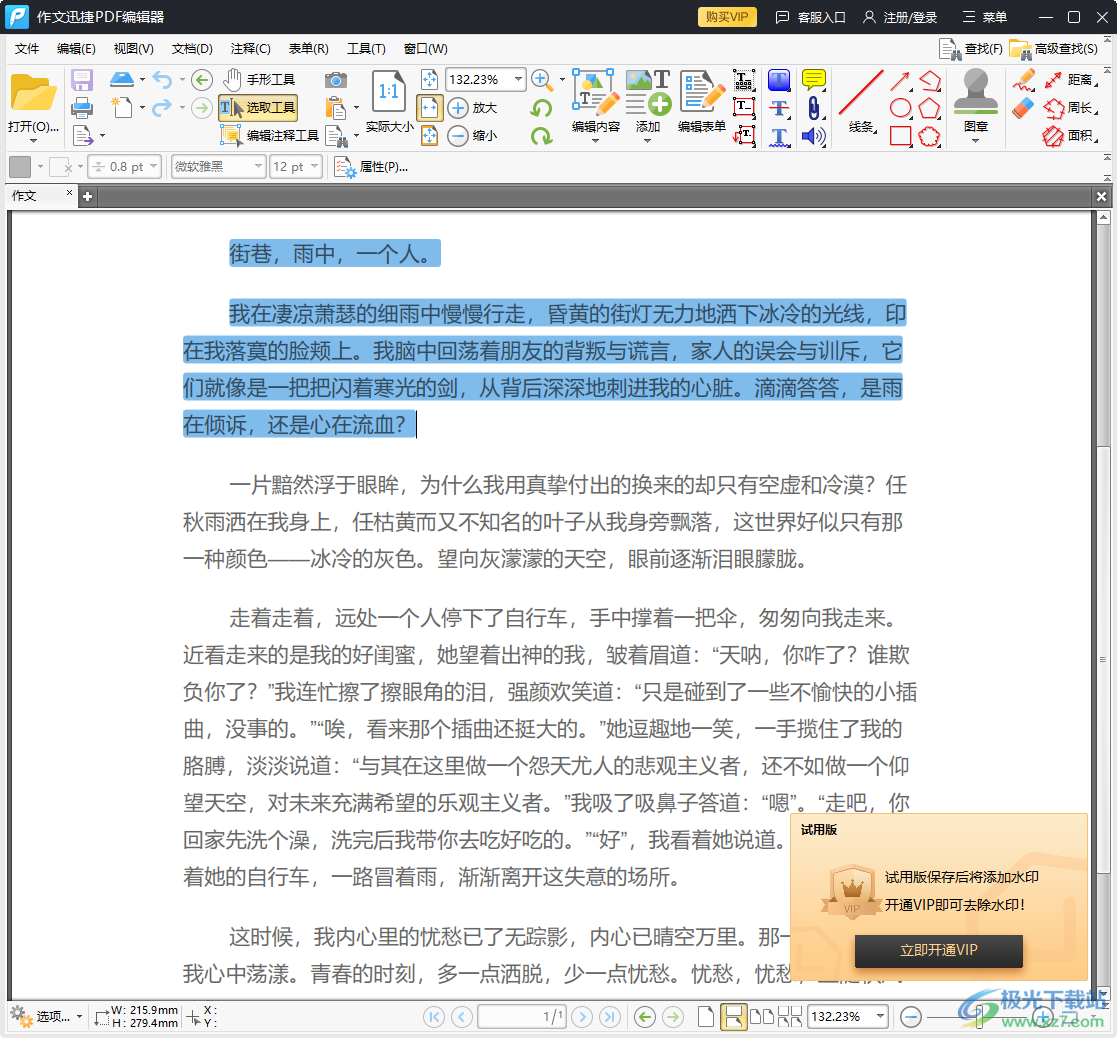
方法步驟
1.進入到迅捷PDF編輯器之后,點擊該軟件中的【打開PDF文件】這個選項,將我們的本地文件夾頁面打開。
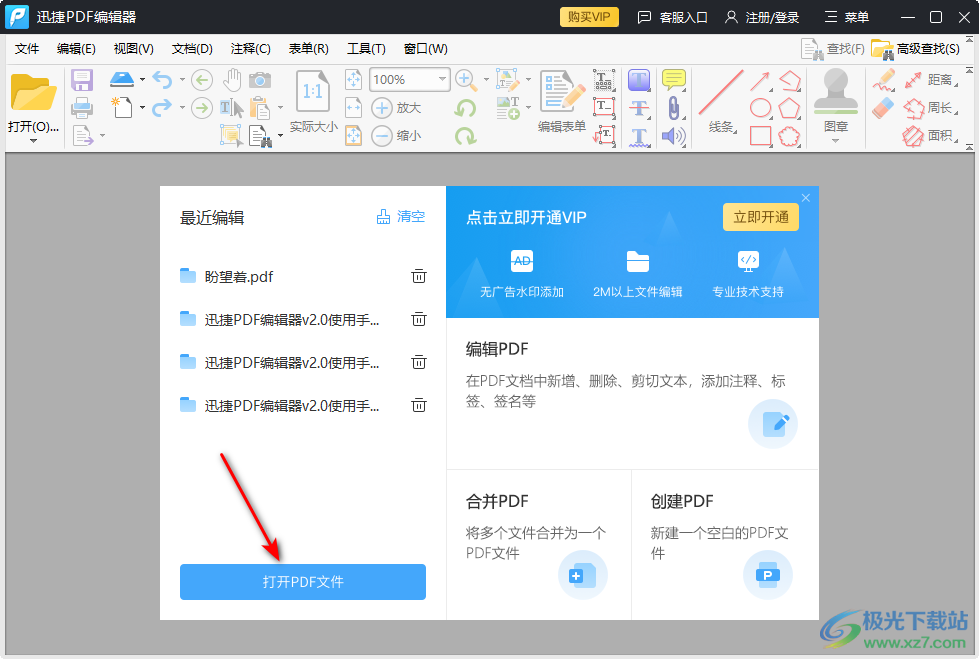
2.打開之后,我們將本地文件夾頁面中的PDF文檔選中,將其點擊一下右下角的【打開】按鈕,將文檔添加到迅捷PDF編輯器頁面中。
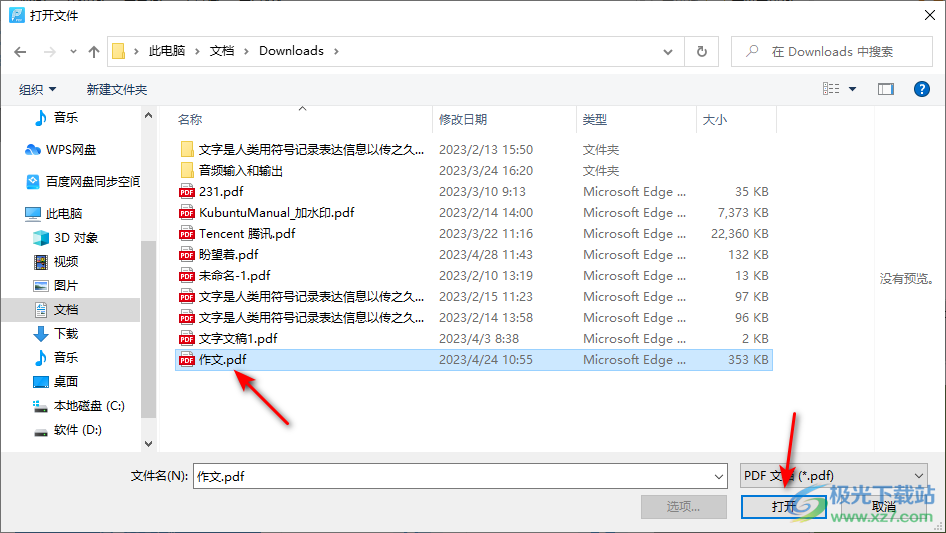
3.當文檔添加到迅捷PDF編輯器頁面之后,我們將工具欄中的【選取工具】用鼠標進行點擊一下。
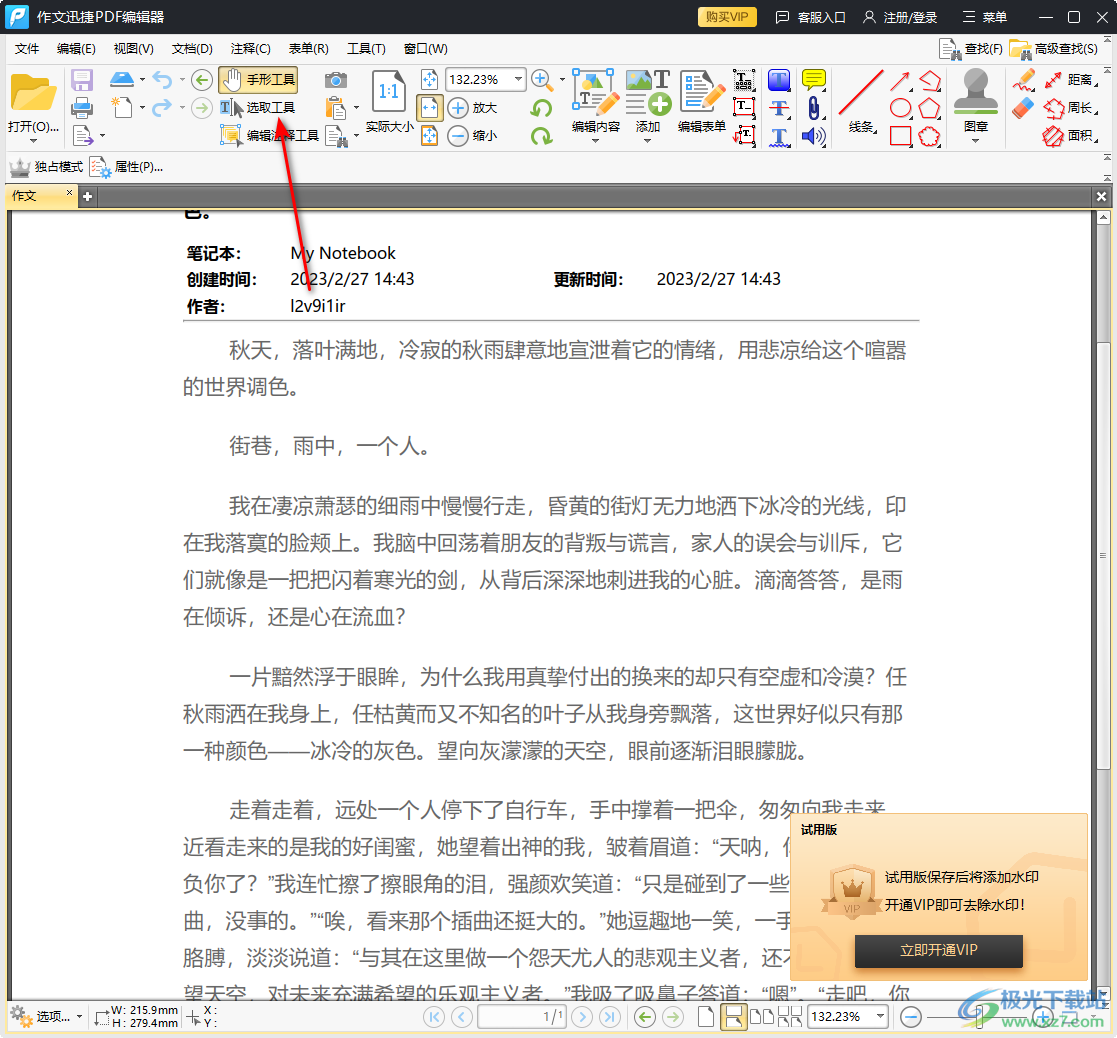
4.這時我們就可以用鼠標在文檔頁面上進行選擇,將自己想要復制的文本找到,用鼠標框選起來,并且右鍵點擊一下,選擇【復制】選項即可。
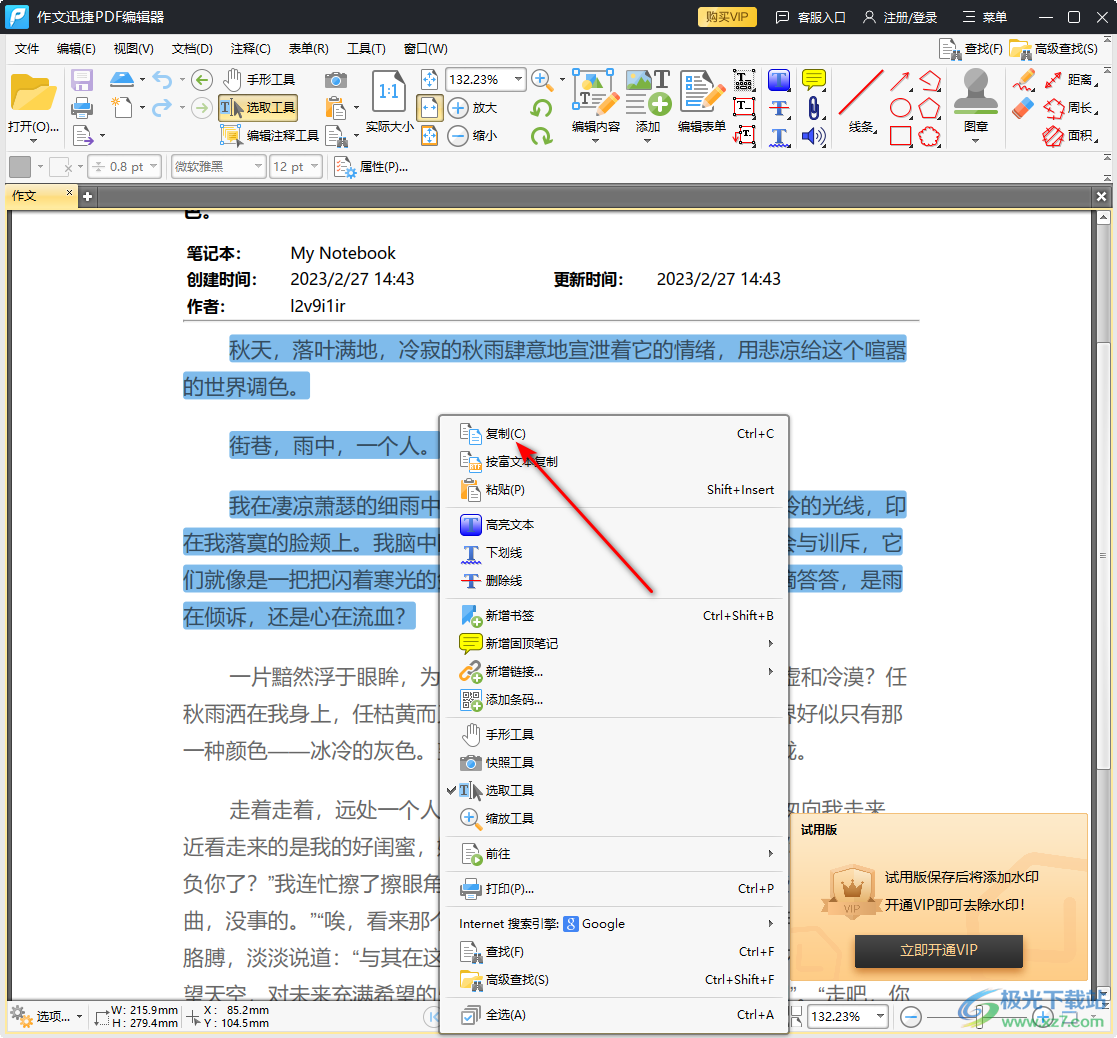
5.這時你可以將復制的文本粘貼到該文檔的合適的位置,或者你也可以將復制的文本粘貼到其他的軟件編輯頁面中,如圖所示。
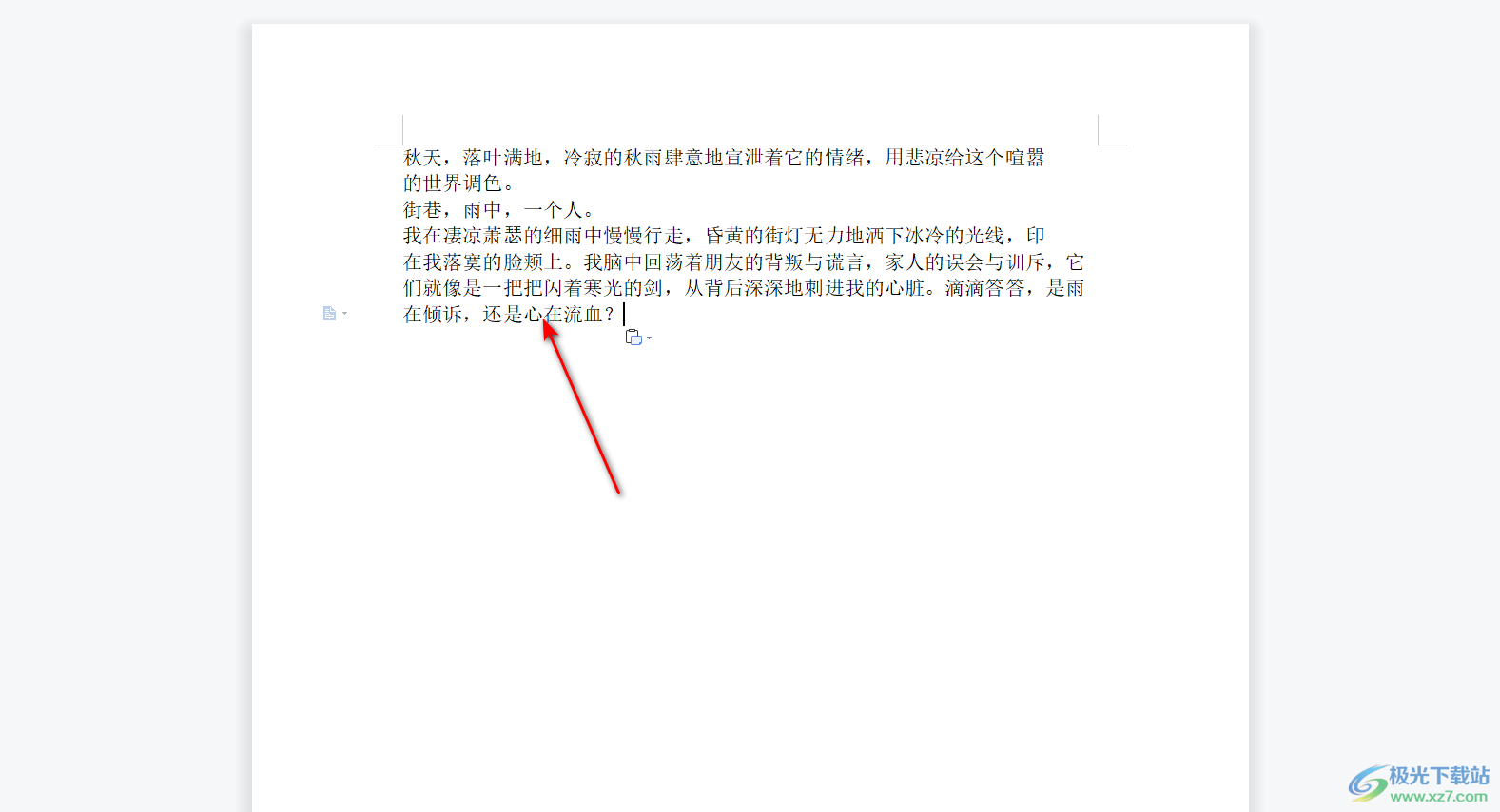
以上就是關于如何使用迅捷PDF編輯器復制文本的具體操作方法,我們在使用迅捷PDF編輯器進行文檔編輯的時候,會需要對文本進行復制粘貼的情況,那么你可以通過上述方法來操作,特別是一些剛接觸該軟件的小伙伴們,如果不知道如何操作的情況下,按照上述方法來操作是可以的,感興趣的話可以操作試試。

大小:33.00 MB版本:v2.1.4.36 環境:WinAll, WinXP, Win7, Win10
- 進入下載
相關推薦
相關下載
熱門閱覽
- 1百度網盤分享密碼暴力破解方法,怎么破解百度網盤加密鏈接
- 2keyshot6破解安裝步驟-keyshot6破解安裝教程
- 3apktool手機版使用教程-apktool使用方法
- 4mac版steam怎么設置中文 steam mac版設置中文教程
- 5抖音推薦怎么設置頁面?抖音推薦界面重新設置教程
- 6電腦怎么開啟VT 如何開啟VT的詳細教程!
- 7掌上英雄聯盟怎么注銷賬號?掌上英雄聯盟怎么退出登錄
- 8rar文件怎么打開?如何打開rar格式文件
- 9掌上wegame怎么查別人戰績?掌上wegame怎么看別人英雄聯盟戰績
- 10qq郵箱格式怎么寫?qq郵箱格式是什么樣的以及注冊英文郵箱的方法
- 11怎么安裝會聲會影x7?會聲會影x7安裝教程
- 12Word文檔中輕松實現兩行對齊?word文檔兩行文字怎么對齊?
網友評論